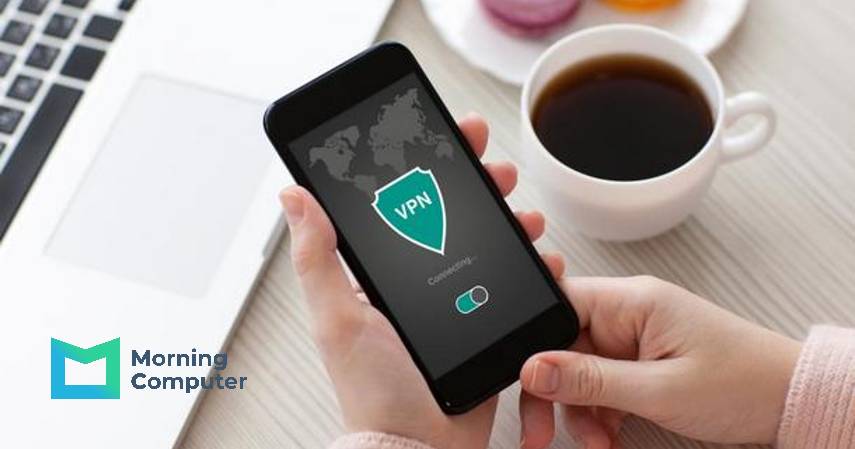Metode menggunakan Turbo VPN di HP bisa jadi cara untuk akses internet melalui server luar negeri. Melalui cara ini dapat mengakses beberapa situs yang terblokir oleh pemerintah karena berbagai alasan seperti Reddit, tumblr dan lain sebagainya.
Baca juga: 7 Cara Mengamankan Gmail dari Serangan Hacker
Turbo VPN sendiri merupakan aplikasi pada VPN yang sangat berguna dan cukup populer bagi pengguna internet. Aplikasi ini dapat diperoleh secara gratis pada Play Store. Bahkan karena kepopulerannya, aplikasi telah banyak berguna bagi banyak orang.
Selain Turbo VPN, ada banyak aplikasi lain yang memiliki kegunaan serupa. Namun aplikasi ini memiliki lebih banyak pengguna karena gratis dan tanpa batasan. Banyak pengguna memilih karena lebih cepat namun tetap stabil dan mudah.
Menggunakan Turbo VPN di HP Secara Mudah
Cara memakai aplikasi ini cukup mudah, hanya tinggal instal dan klik bisa langsung terpakai. Jenis ini jadi pilihan terbaik karena ada banyak keunggulan ditawarkan. Pengguna dapat mengakses berbagai situs yang terblokir.
Dengan begitu, pengguna jadi lebih mudah dalam bermain game atau berselancar di internet. Berikut beberapa tahapan dalam penggunaan aplikasi:
- Instal Aplikasi dari Play Store
Untuk bisa menggunakannya, pengguna perlu menginstal terlebih dahulu. Dapat juga melakukan download pada Play Store agar lebih terpercaya. Setelah proses instal selesai dapat melakukan tahap selanjutnya.
- Menggunakan Aplikasi untuk Situs Terblokir
Menggunakan Turbo VPN di HP berguna untuk mengakses situs yang terblokir. Pengguna dapat membuka aplikasi yang sudah terinstal pada perangkat. Pada tampilan awal akan muncul permintaan untuk melanjutkan.
- Step Penggunaan Aplikasi
Pengguna dapat memilih “I Agree” untuk melanjutkan proses menghubungkan. Untuk melanjutkan ke proses berikutnya, pengguna dapat memilih ikon wortel. Hingga selanjutnya, muncul pop-up mengenai peringatan.
Untuk melanjutkan hanya perlu memilih mencentang kotak terlebih dahulu agar muncul pemberitahuan “Agree”. Dengan begitu, dapat mulai mengaktifkan layanan agar bisa mulai berguna.
- Proses Penghubungan
Cara menggunakan Turbo VPN di HP agar terhubung pengguna perlu menunggu beberapa detik dan jika berhasil pada layar akan muncul pemberitahuan. Akan muncul pemberitahuan jika akses telah terhubung dan muncul tulisan “connecting”.
Jika sudah aktif, pengguna akan melihat pemberitahuan connected pada layar. Selain itu, ada juga pemberitahuan mengenai berapa lama perangkat telah terhubung. Selanjutnya, pengguna dapat membuka berbagai situs yang terblokir.
Cara untuk menghubungkan aplikasi ke internet terbilang cukup mudah serta cepat. Selain itu, pengguna juga lebih mudah untuk mengakses situs terblokir. Penggunaan VPN bisa untuk berbagai provider serta kegiatan menarik seperti bermain game dari server luar negeri.
Meski penggunaannya cukup mudah, namun demi memastikan keamanan data sangat penting untuk tidak terlalu sering dalam menggunakan. Oleh sebab itu, ada baiknya tidak terlalu sering menggunakan aplikasi jika tidak terlalu mendesak.
Mengenal Turbo VPN di HP
Selain mengetahui cara menggunakan Turbo VPN di HP, penting juga mengenal lebih mendalam mengenai aplikasi ini. Ada cukup banyak server dari luar negeri mulai Amerika Serikat, Kanada, Inggris dan masih banyak lagi.
Perangkat ini tidak memberikan batasan kuota maupun pengamanan ekstra dalam penggunaan akses internet dari server. Saat ini sangat berguna untuk membuka situs dan menjelajah secara lebih aman. Sementara itu, aplikasi tersedia bagi pengguna Android maupun perangkat lain.
Penggunaannya menjadi solusi untuk akses beberapa jaringan yang terblokir atau karena ketentuan dari provider. Salah satu fungsi yaitu untuk membuka beberapa forum seperti Reddit atau Netflix yang kena blokir.
Keberadaan dari program ini mendorong lebih banyak orang untuk menggunakannya. Keamanan sewaktu menggunakan Turbo VPN di HP menjadi hal menarik dari ini terlebih untuk berselancar di internet.
Dengan menggunakannya alamat IP pengguna jadi sulit untuk terlacak. Selain jenis yang gratis, ada juga versi berbayar. Baik gratis maupun berbayar akan memberikan perbedaan saat membuka aplikasi di smartphone maupun desktop.
VPN sendiri memiliki kepanjangan sebagai Virtual Private Network sebagai koneksi internet yang sangat memungkinkan pengguna mengakses berbagai situs. Pengguna dapat memperoleh pengalaman secara aman dan nyaman selama menggunakannya.
Melalui penggunaannya memiliki banyak fungsi seperti cara untuk menghubungkan ke internet menggunakan jaringan pribadi. Baik dengan menambahkan keamanan maupun melalui privasi.
Jadi penggunaan Virtual Private Network tidak hanya untuk mengakses situs yang terblokir namun juga memastikan keamanan data. Tentunya bisa lebih aman ketimbang menggunakan internet dengan metode biasa.
Fungsi Turbo VPN di HP
Fungsi menggunakan Turbo VPN di HP memiliki jenis cukup beragam. Salah satunya yaitu untuk mengatasi masalah koneksi pada internet. Koneksi internet yang lambat bisa menjadi salah satu masalah dalam penggunaannya.
Program ini dapat memberikan setidaknya 80% kecepatan internet daripada jaringan biasa. Penggunaan Virtual Private Network juga membantu mengurangi kuota data sehingga pemakaiannya jadi tidak terlalu boros. Berikut beberapa fungsi lain dari pemakaian Turbo VPN:
- Membuat Internet Menjadi Lebih Cepat
Salah satu fungsi yang cukup menarik yaitu dapat meningkatkan kecepatan dari internet. Membantu dalam berbagai proses seperti download maupun unduh. Terutama pada file dengan ukuran besar. Saat menggunakan aplikasi ini, kecepatan dari jaringan pribadi akan meningkat karena tidak banyak orang menggunakannya. Selain itu, pengguna juga akan terhubung secara langsung sehingga mempercepat proses download maupun lainnya.
- Menutupi Kegiatan Browsing
Menggunakan Turbo VPN di HP memiliki salah satu fungsi yang cukup penting yaitu untuk menutupi kegiatan browsing. Terutama saat ingin mengakses konten yang tidak ingin terlihat oleh orang lain. Fungsi ini sangat berguna bagi pengguna, utamanya dalam menutupi jejak browsing. Fitur dapat menyembunyikan aktivitas user dari internet. Aktivitas user di internet jadi tidak terdeteksi oleh orang lain.
- Mengakses Situs Terblokir
Fungsi lain yaitu berguna untuk mengakses situs terblokir. Hal ini membantu pengguna tetap bisa mengakses berbagai situs yang terblokir sebelumnya.
- Transaksi Online yang Lebih Aman
Mengamankan transaksi online menjadi fungsi selanjutnya dari menggunakan Turbo VPN di HP. Terutama bagi pengguna yang memiliki bisnis online dan membutuhkan pengamanan ekstra. Fitur menjadi salah satu jenis yang wajib untuk digunakan.
Terutama jika pengguna sedang menggunakan akses internet publik seperti Wi-Fi. Pengamanan yang kurang maksimal dapat menyebabkan pencurian data jadi lebih mudah. Dengan menggunakan VPN meski jaringan publik namun tetap aman dalam penggunaannya.
Ada cukup banyak manfaat sekaligus fungsi dari penggunaan Turbo VPN. Terlebih aplikasi dapat dinikmati secara gratis oleh semua orang. Tidak heran jika penggunanya memiliki jumlah sangat banyak.
Keamanan Penggunaan Turbo VPN
Menggunakan Turbo VPN di HP berguna sebagai sumber terpercaya yang bisa memberikan berbagai manfaat. Seperti menjaga privasi dari pengguna secara lebih baik.
Namun perlu menjadi perhatian, penggunaannya tidak serta merta selalu memberikan dampak positif. Ada faktor keamanan yang perlu menjadi perhatian pengguna. Terutama jika VPN digunakan secara sembarangan. Ada berbagai macam bahaya dalam penggunaannya yang tidak hati-hati. Seperti pencurian dan kebocoran data hingga serangan Malware. Untuk menanggulanginya, berikut keamanan dari VPN:
- Firewall
Firewall menjadi penghalang antara jaringan lokal dan internet. Ada penentuan port-port yang dapat terbuka sesuai dengan protokol. Hal ini membuat koneksi internet jadi lebih aman dan tentunya terjamin.
- Enkripsi Menggunakan Turbo VPN di HP
Ini merupakan metode yang cukup umum digunakan untuk keamanan data. Prinsip penggunaannya yaitu informasi acak yang sulit terbaca. Secara umum, ada dua jenis dari enkripsi yaitu simetrik key dan public key.
- IPsec
Fitur ini menyediakan keamanan data yang lebih baik melalui algoritma enkripsi. Terdapat dua jenis metode yaitu tunnel dan transport. Di mana masing-masing menyediakan paket untuk proses enkripsi.
- Integritas Data
Saat data melewati jaringan internet publik, dibutuhkan sebuah penjamin data. Integritas data berguna sebagai penjamin sekaligus menentukan apakah data tersebut berubah atau tidak.
Bahaya Penggunaan VPN Gratis di HP Secara Nyaman
Menggunakan Turbo VPN di HP bisa memberikan berbagai dampak. Meski memiliki fungsi untuk menjaga keamanan data, namun tidak terpungkiri jika penggunaan aplikasi secara gratisan juga memberikan beberapa risiko. Berikut bahaya penggunaan dari versi gratis:
- Mengancam Keamanan Perangkat
Keamanan perangkat menjadi salah satu ancaman yang cukup besar dari penggunaan aplikasi ini secara gratisan. Meski tujuan utama dari penggunaannya adalah untuk melindungi dari berbagai risiko.
- Munculnya Iklan
Risiko dari penggunaan fitur secara gratis adalah munculnya berbagai iklan. Tidak hanya mengganggu, keberadaan iklan tersebut bisa mengarahkan pengguna ke situs berbahaya. Hal tersebut berpotensi terjadi peretasan pada perangkat.
- Jaringan Internet Menjadi Lambat
Bahaya menggunakan VPN di HP gratis dapat menyebabkan kecepatan internet turun. Ini sering terjadi karena penyedia mengatur kecepatan internet dari pengguna.
Penggunaan VPN memberikan keuntungan tersendiri bagi penggunanya. Namun, di dalamnya ada terdapat beberapa bahaya yang perlu menjadi perhatian pengguna.
Baca juga: 3 Cara Melihat Spesifikasi Laptop Berdasarkan Panduan Lengkap
Meski begitu, bahaya tersebut dapat ditangani dengan penggunaan yang hati-hati. Menggunakan Turbo VPN di HP bisa jadi cara mudah untuk mengakses berbagai situs yang terblokir dan tidak bisa diakses.